Kísérleti hozzáférési jogsértési hiba - Hogyan javítsuk meg
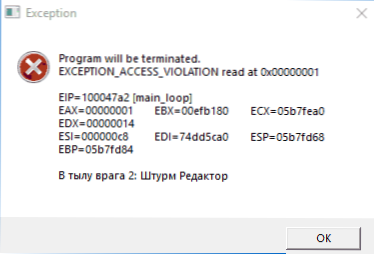
- 1573
- 327
- Major Gergely
Ha játékot vagy programot indít, és néha velük való munka közben, a kivételes hozzáférési jogsértési hibával találkozhat, az ablakvezető információkat tartalmazhat a nem kezelt kivételről, a váratlan hibáról vagy a halálos erororról, a szövegben - olyan kódok, mint a 0xC00005 vagy a DLL jelölése. A hiba jellemző a Windows 10 -re, a rendszer korábbi verzióira, és nagy valószínűséggel a Windows 11 -ben marad.
Ebben az utasításban az exction -hozzáférési jogsértési hiba kijavításának lehetséges módjairól, amelyek valójában általában bármely programmodul vagy játék lehetetlenségére vezetnek, hogy hozzáférjenek a RAM kívánt területéhez.
- Antivirus szoftver és kivételes hozzáférési jogsértés
- DEP (az adatok megelőzése)
- További módszerek a hiba kijavítására
- Videó utasítás
Kivételi hozzáférés megsértése a víruskereső munka eredményeként
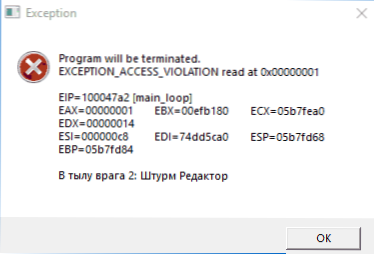
Az orosz nyelvű felhasználó hibájának leggyakoribb okai között, különösen akkor, ha engedély nélküli játékokat vagy programokat használnak -Antivirus: épített -Windows Defender vagy bármely harmadik party.
Lehetséges intézkedések a kivételes hozzáférés megsértésének rögzítésére ebben az esetben:
- Ellenőrizze, hogy a hiba menti -e, ha ideiglenesen kikapcsolja a víruskereső vírusát.
- Adjon hozzá egy mappát egy programmal vagy játékkal, az antivírus kivételével. A Windows Defender használata esetén ezt megteheti a „Windows Safety” - „Vírusok és fenyegetések elleni védelem” - „Beállítások vezérlése” megnyitásával, és hozzáadhatja a kívánt mappát a „Kivételek” szakaszba.
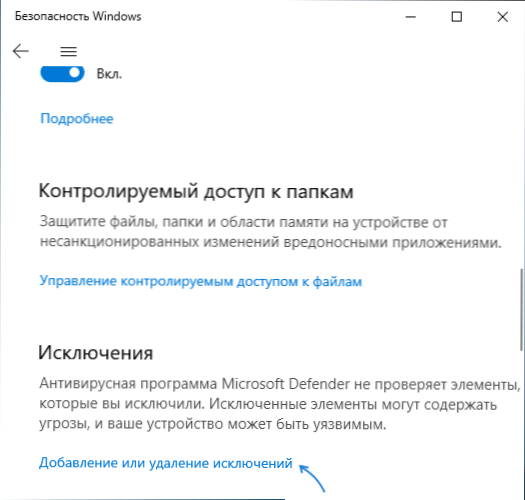
DEP
Az adatok végrehajtásának megakadályozásának funkciója a memóriában történő hibához is vezethet, ha egyes programok esetében vizsgálják meg, próbálják leválasztani azt. Ezért:
- Nyomja meg a gombokat WIN+R A billentyűzeten írja be Sysdm.CPL És kattintson az Enter elemre.
- A "Magasabb eljárás" szakasz "További" lapján kattintson a "Paraméterek" gombra.
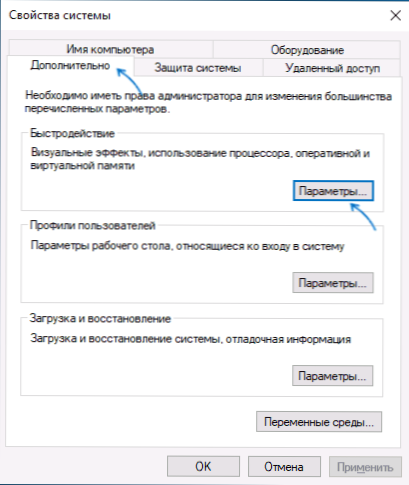
- Nyissa meg az „Adatok végrehajtásának megelőzése” fület, válassza a „Az összes program és szolgáltatás DEP bekapcsolása az alábbi programok kivételével” lehetőséget, és adja hozzá a végrehajtható programot vagy játékfájlt, amely az exction hozzáférési megsértési hibát okozza. Alkalmazza a beállításokat.
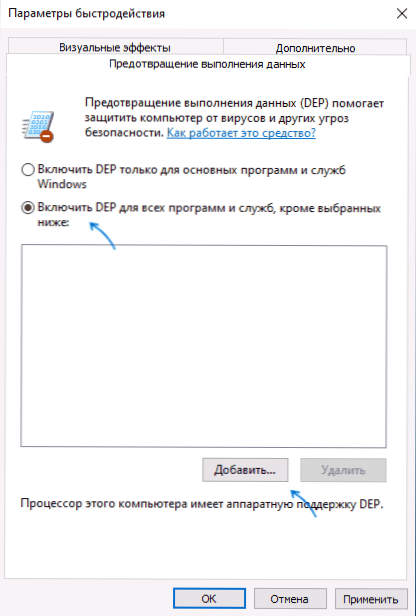
A hiba kijavításának további módjai
A fenti módszerek közül kettő leggyakrabban visszatér a teljesítményhez, és megoldást jelent a problémára, de nem mindig. Ezenkívül kipróbálhatja a következő módszereket:
- A viszonylag régi szoftverekhez próbáljon elindítani egy programot vagy kompatibilitási módban az operációs rendszer előző verziójával, további részletek: Windows 10 kompatibilitási mód.
- Ha a hiba megjelent a programban, amely korábban ugyanazon a számítógépen működött, próbálja meg használni a rendszer helyreállítási pontjait azon a napon, amikor a problémát még nem figyelték meg.
- Ha egy problémával szembesül, miután újratelepíti a Windows számítógépet vagy laptopot, manuálisan telepítse az összes eredeti eszköz illesztőprogramját, beleértve a lapkakészlet -illesztőprogramokat is. Kézzel - Ez nem az eszköz diszpécserének "Frissítse a meghajtót", hanem az illesztőprogramok betöltésével az alaplap vagy a laptop gyártó hivatalos weboldaláról.
- Próbáljon elindítani egy programot vagy játékot az adminisztrátor nevében.
- Ellenőrizze a RAM hibáit, ez a tényező lehet az oka annak is, hogy a kivételes megsértési hiba hiba.
- Időnként hiba következik be a DLL könyvtárak kézi hozzáadása után a rendszerhez a C: \ Windows \ Syswow64 és C: \ Windows \ System32 mappákhoz. Инога ээо оазыаютс н р чочие dll, инода - разность бибиотеки н оетветстттттт рkrét.
- A Java programozók esetében: Úgy tűnik, hogy hiba fordulhat elő, ha az X64 rendszereket a Syswow64 jelzi a System32 előtt.
Továbbá, ha az internetről (egy nem hivatalos webhelyről) betöltött programról beszélünk, megpróbálhatja eltávolítani, majd letöltheti egy másik forrásból.
Videó
Hálás lennék, ha a megjegyzésekben megoszthatod, melyik módon működött az Ön esetében.
- « Bemutató Windows 11 - Amit mutattak be nekünk 2021. június 24 -én
- Hiba 0x8004242D A szakasz formázásakor - Hogyan javítsuk meg? »

